Как се прави таблица на съдържанието в Word
TOC изглежда почти същото като в някоя книга или списание, обикновено в началото на документа - един от първите страници.
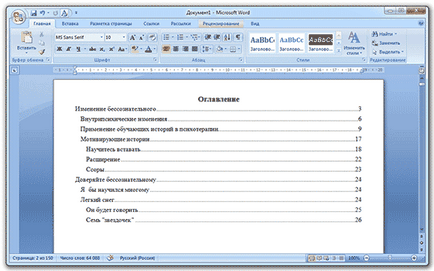
Можете да създадете едно автоматично. Това не е за отпечатване на всеки елемент ръчно, просто изберете с мишката желаните отдели и подотдели.
Как се прави таблица на съдържанието в Word
Направете таблица на съдържанието не трябва да бъде в началото на документа, както мнозина мислят, но в края на краищата, когато текстът е готова. Тя ще бъде ние на позиции и подпозиции.
1. Първо трябва да преброят последната страница на документа. За да направите това, отидете на раздела "Вмъкване" в горната част на програмата, кликнете върху бутона "Номера", и изберете подходящата опция. След това кликнете върху "Затвори прозореца колонтитули."
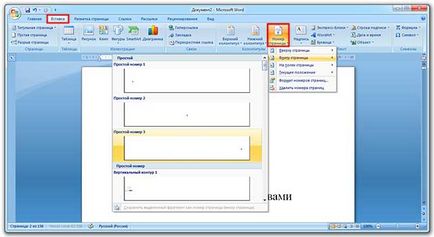
2. Сега трябва да маркирате частите в документа. За да направите това, изберете позиции и подпозиции и ги прилага към желания стил.
На първо място, в заглавният текст подчертае основната секция и част от "стила" изберете "Заглавие 1" (обикновено трета точка от ляво).
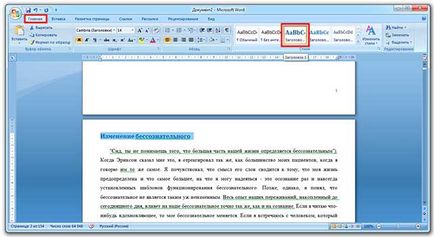
След това изберете една от позициите на допълнителни секции (подраздели) и изберете елемента в стиловете "Функция 2".

Ние правим едно и също нещо с другите отдели и подотдели. Ако има и под-под-раздели, ние избираме за всеки стил "Заглавие 3" и "Функция 4", съответно.
3. Поставете курсора в документа, където желаете да вмъкнете таблица на съдържанието.
Например, аз искам тя да бъде в самото начало на текста преди първото заглавие. Така че, преди да натиснете първата буква на лявата си бутон на мишката, за да започнат да мигат пръчка там.

4. Отидете в раздела "Връзки" в горната част на програмата. Кликнете върху бутона "Съдържание" и изберете "Avtosobiraemoe TOC 1" или "2 съдържанието Avtosobiraemoe".
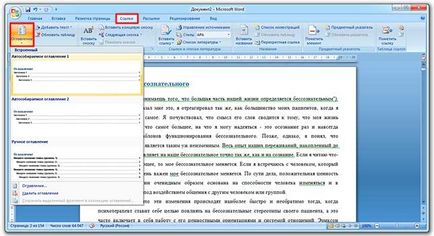
Ако е необходимо да се отдели (да се направи отделна страница), отново поставете курсора преди текст / заглавие, отидете на раздела "Вмъкване" и кликнете върху "Page Break".
регистрация
Когато маркирате отдели и подотдели на текста, когато създавате съдържание, дизайн на заглавката се променя автоматично. Font, цвят и размер на буквите са различни.
Аз съм бил, например, черен шрифт Ариал заглавията и стоманено синьо Cambria.
Разбира се, това може да се коригира ръчно мине през текста и промяна на дизайна в дясно. Но има и по-лесен вариант - редактират сами позиция стилове.
За да направите това, щракнете с десния бутон на мишката върху стила на заглавието, което искате да коригирате, и изберете елемента "Промяна".

В отворилия се прозорец, ще създаде форматиране: промяна на шрифт, размер, цвят и други характеристики, и след това щракнете върху OK.
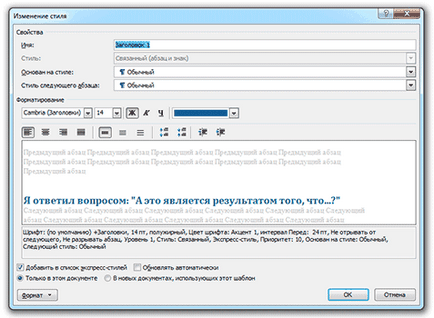
Веднага след това, всички заглавия на това ниво, което е в документа, се променили. Ние правим едно и също нещо с стилове и заглавия на други нива.
Външният вид на таблица на съдържанието, също може да се промени. Веднага проектиране (шрифт, размер, цвят и т.н.), се променя ръчно. Но структурни промени (гнездене, сепаратор, както и други параметри) трябва да редактирате чрез връзките - Съдържание - Съдържание ...
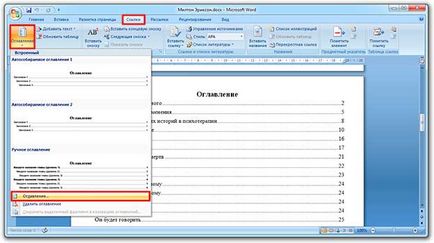
Например, вместо точки могат да бъдат избрани пунктирана подчертае твърдо вещество сепаратор или отстранява напълно.
редактиране на таблица на съдържанието
Това е проста: тя трябва да бъде актуализиран. Това става автоматично - просто трябва да кликнете върху "Update маса" раздел в "Препратки".
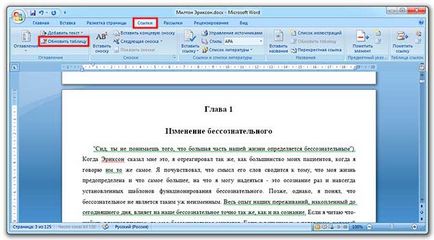
След това всичко, което namenyat в текста е отразено в съдържанието: фиксирани горни актуализация връзки и номера на страници.
Как да изтриете таблица на съдържанието
Изтриване на съдържанието не обичат обикновен текст, а в лентата с инструменти:
Връзки - Съдържание - Премахване на таблица на съдържанието
